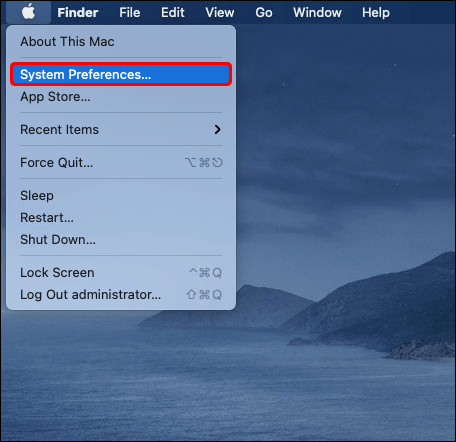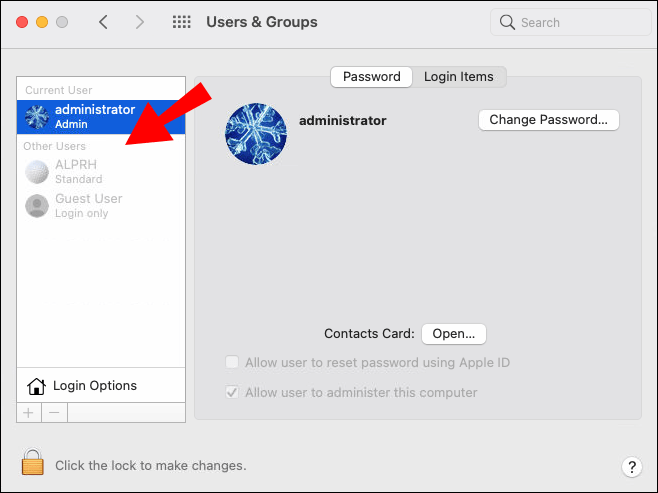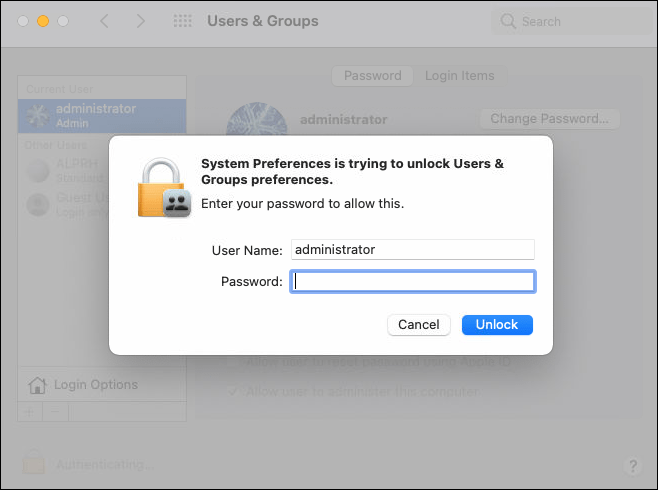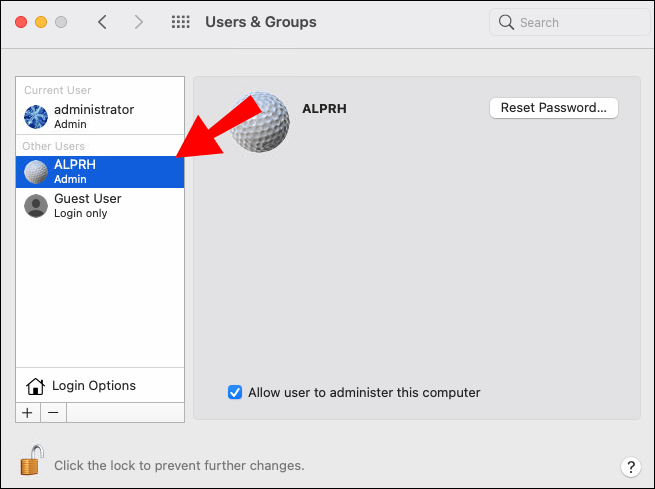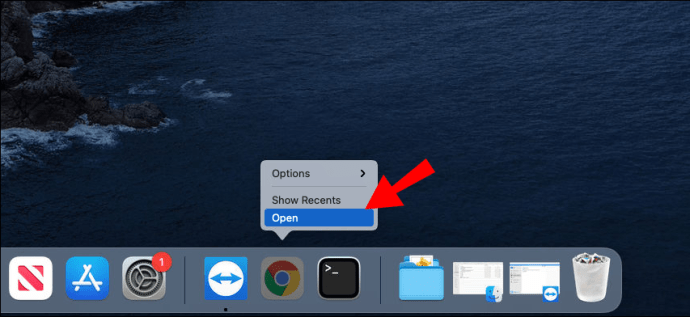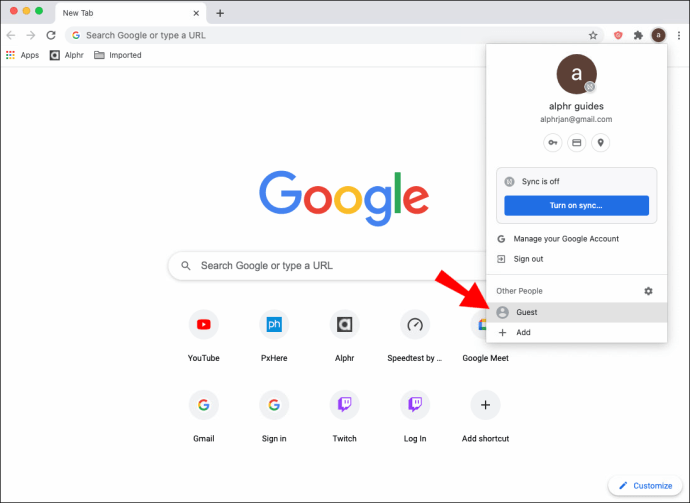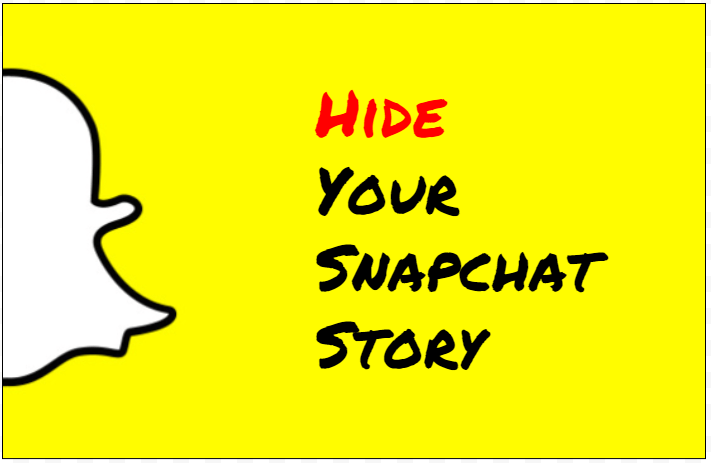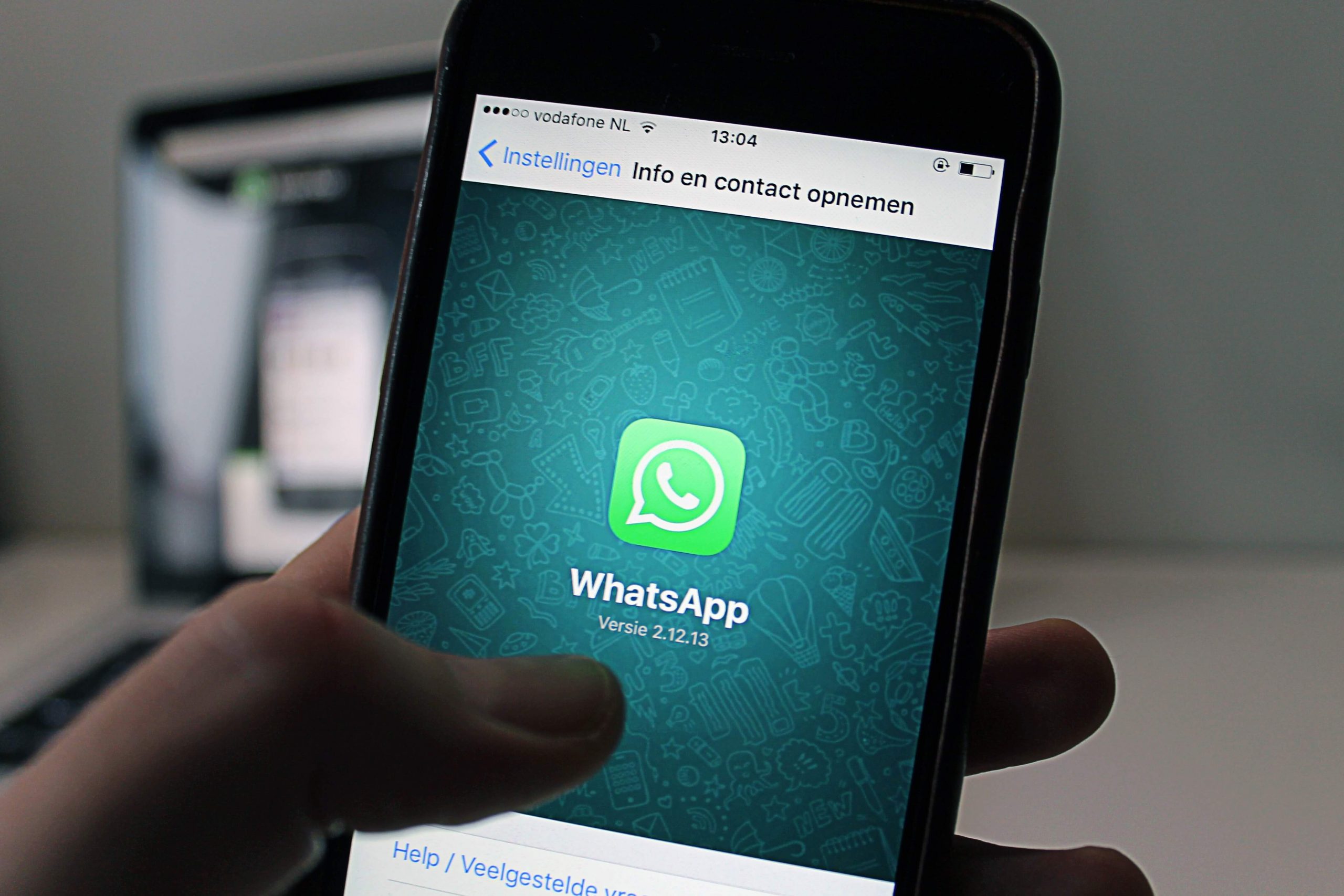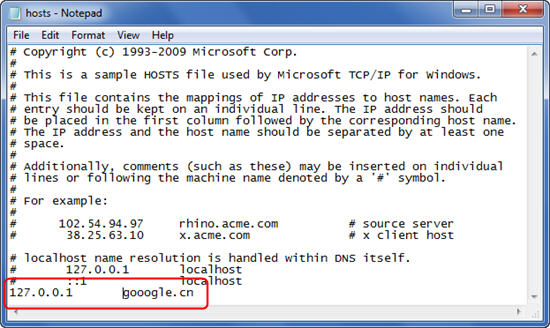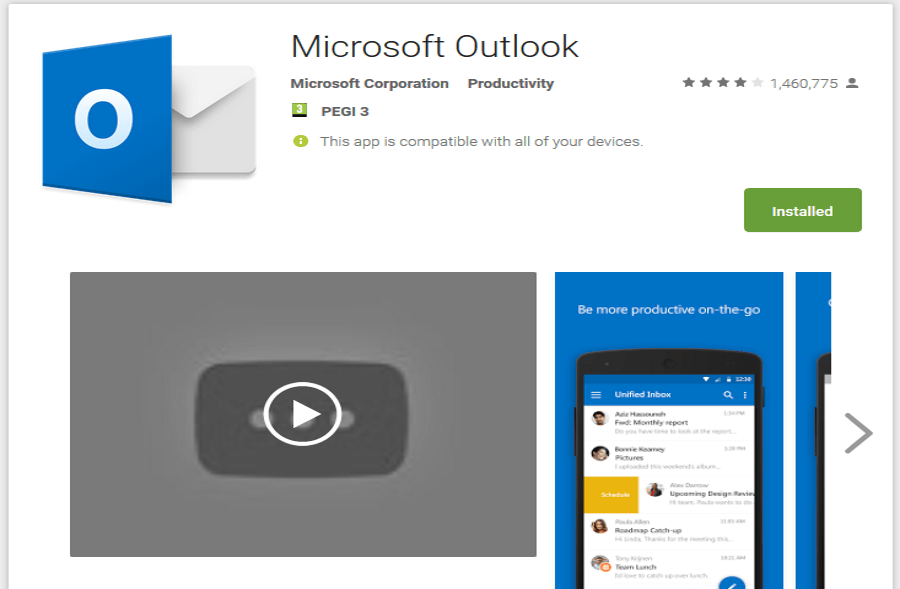Як вимкнути режим гостя в macOS
Обліковий запис гостя на комп’ютері Mac забезпечує швидке рішення, коли вам потрібно поділитися своїм пристроєм з кимось. Це може бути друг або член сім’ї, який хоче перевірити свою електронну пошту або прочитати новини. Або це може бути співробітник, якому потрібно використовувати ваш ноутбук для презентації.

Однак, якщо у вас уже був гостьовий користувач на вашому Mac, і ваш комп’ютер зараз ніколи не зникає з поля зору, ви можете вимкнути цей обліковий запис користувача і навіть назавжди видалити його. У цій статті ми розглянемо все, що вам потрібно знати про гостьовий режим в macOS.
Як вимкнути режим гостя в macOS
Комп’ютери MacOS можуть мати кількох користувачів і навіть кількох адміністраторів. Це корисно, коли в сім’ї є один комп’ютер і всі мають повний доступ. Але коли ви дозволяєте комусь тимчасово використовувати вашу macOS, вони зазвичай перебувають у режимі гостя.
Гість не потребує пароля для входу, а також не може змінити встановлені вами налаштування. Вони також не можуть увійти віддалено, навіть якщо віддалений вхід увімкнено в налаштуваннях спільного доступу.
Якщо хтось був гостем у вашій macOS і йому більше не потрібно використовувати ваш пристрій, ви можете вимкнути його профіль гостя. Ось як це працює:
- На комп’ютері відкрийте меню Apple або Dock і відкрийте «Системні налаштування».
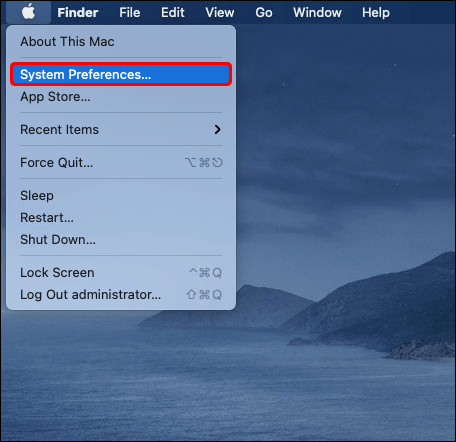
- Тепер відкрийте «Користувачі та групи».
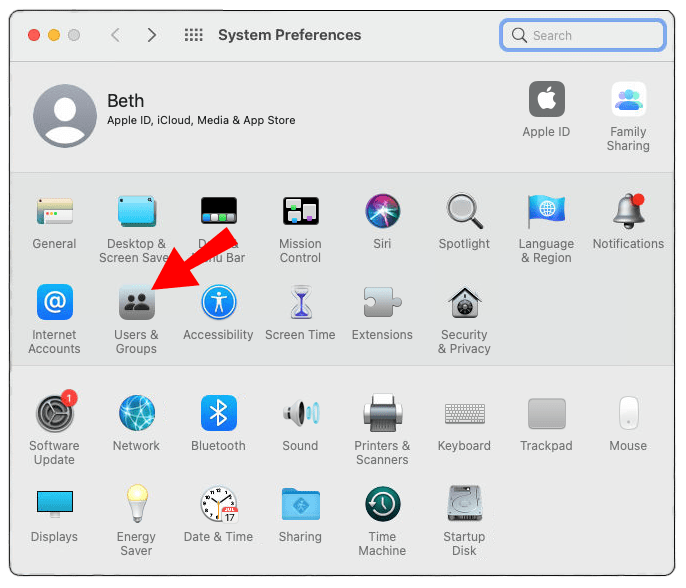
- Відкриється нове вікно, і зліва ви побачите список користувачів (включаючи поточного користувача) і список інших користувачів, а також тип користувачів.
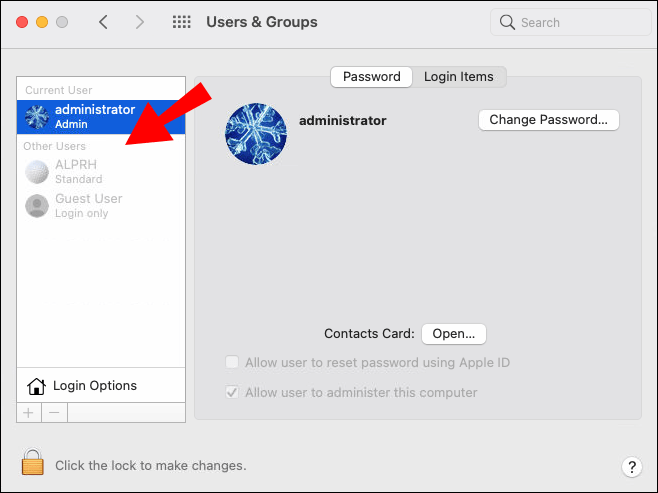
- Щоб внести будь-які зміни в цей розділ, ви повинні перейти до значка замка внизу, де написано: «Натисніть на замок, щоб внести зміни».
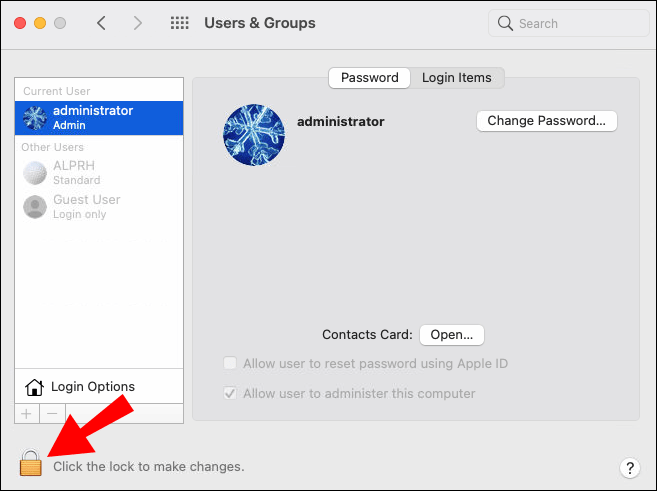
- Вам буде запропоновано ввести пароль адміністратора. Потім натисніть «Розблокувати».
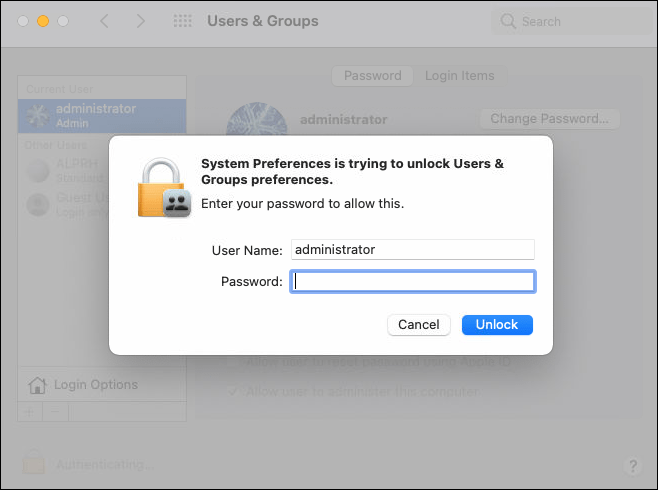
- Виберіть гостя, виділивши його курсором.
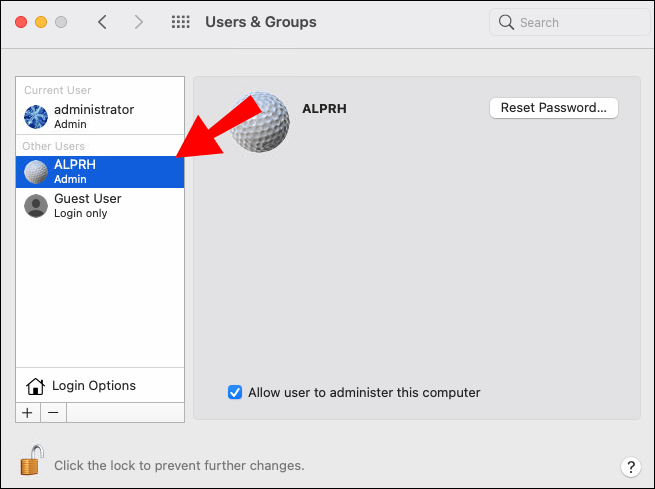
- Зніміть прапорець біля тексту «Дозволити гостям входити на цей комп’ютер».

Як тільки ви це зробите, у розділі «Гість-користувач» буде написано «Вимкнено», що означає, що він офіційно вимкнено. Ви можете повторити цей процес для кожного облікового запису гостя, який ви створили раніше.
Чи можете ви назавжди видалити режим гостя в MacOS?
Режим гостя — це вбудована функція в macOS, незалежно від типу пристрою, який ви використовуєте. Ви можете вимкнути його, але не можете видалити його назавжди.
Основна причина цього полягає в тому, що Apple пов’язала цю службу з функцією «Знайти мій Mac», яка служить приманкою, якщо хтось краде ваш комп’ютер і намагається увійти. Гостьовий режим не є справжнім обліковим записом, і він не мати домашній каталог або сховище файлів.
Однак ви можете назавжди видалити інші стандартні облікові записи користувачів і облікові записи, які доступні лише для спільного доступу. Все, що вам потрібно зробити, це відкрити «Системні налаштування», вибрати користувача, якого потрібно видалити, і натиснути символ «-» у нижньому лівому куті вікна.
Як вимкнути режим гостя в Chrome на macOS
Один із способів, як хтось може переглядати Інтернет на вашому комп’ютері Apple без доступу до вашого особистого облікового запису, — це створити обліковий запис у режимі гостя у браузері Chrome. Щоб увімкнути або вимкнути цю функцію, потрібно виконати такі дії:
- Запустіть браузер Chrome на комп’ютері з macOS.
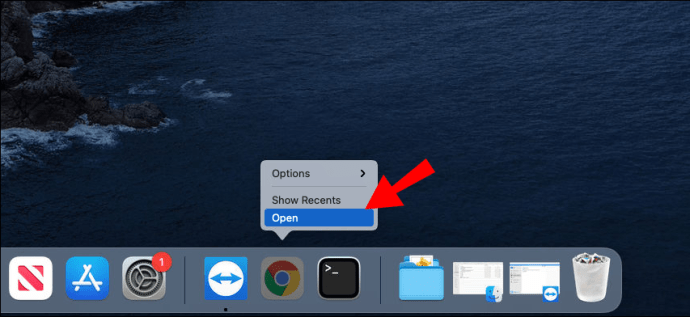
- У верхньому правому куті натисніть «Профіль».

- Виберіть «Гість», і відкриється інше вікно, у якому немає збережених налаштувань або веб-сайтів.
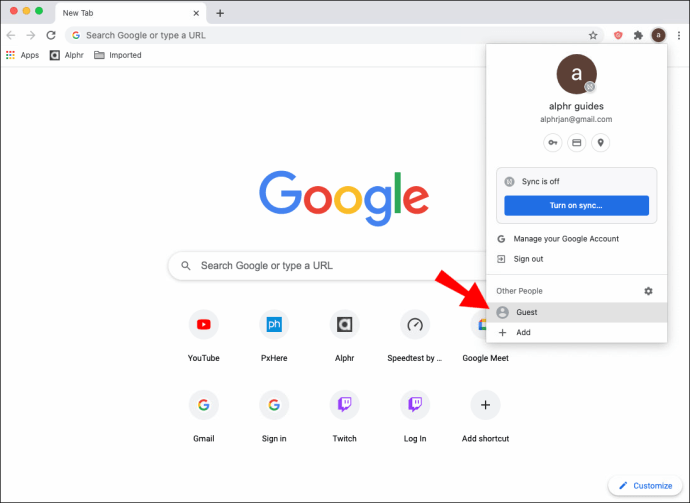
- Після того, як ви закінчите використовувати гостьовий режим, все, що вам потрібно зробити, це закрити вікно перегляду.
Уся історія, дані та файли cookie будуть автоматично видалені, як тільки ви залишитеся. Навіть якщо ви ввійдете в облікові записи соціальних мереж, жодна інформація не буде збережена.
Як скинути обліковий запис гостя в macOS
Якщо хтось використовував ваш комп’ютер macOS у гостьовому режимі, і ви виявите, що застрягли в цьому режимі та не можете повернутися до облікового запису адміністратора, можливо, вам доведеться скинути обліковий запис гостя.
Один із способів зробити це – використовувати безпечний режим. Перезавантажте комп’ютер і під час його завантаження натисніть і утримуйте клавішу Shift. Коли з’явиться вікно входу, відпустіть клавішу Shift і введіть ім’я користувача та пароль адміністратора.
Як увімкнути гостя на MacBook Pro та MacBook Air
Якщо ви користуєтеся MacBook Pro або MacBook Air і ваша функція гостевого користувача вимкнена, ви можете легко ввімкнути її знову на стільки, скільки вам потрібно. По суті, кроки точно такі ж, як і під час вимкнення режиму.
Ви повинні отримати доступ до «Налаштування системи» з головного меню або док-станції, а потім відкрити «Користувачі та групи» та вибрати параметр «Гість». Обов’язково поставте прапорець, який дозволяє гостю отримати доступ до облікового запису. Коли вони закінчать використовувати його, ви можете відразу вимкнути режим лише кількома клацаннями.
Як змінити параметри користувача та групи в macOS
Якщо функцію FileVault у вашій macOS вимкнено, гості та групи користувачів на вашому комп’ютері зможуть використовувати Safari лише для перегляду веб-сторінок. Однак, якщо ви хочете надати їм доступ до зашифрованого диска та можливість створювати файли, ви можете увімкнути FileVault. Ось як:
- Відкрийте «Системні налаштування», а потім «Безпека та конфіденційність».
- Виберіть вкладку «FileVault».
- У нижній частині вікна виберіть значок замка та введіть ім’я користувача та пароль адміністратора.
- Виберіть опцію «Увімкнути FileVault».
Крім того, коли ви вмикаєте режим гостя в macOS, дотримуючись наведених вище кроків, ви також можете встановити опцію «Дозволити гостьовим користувачам підключатися до спільних папок».
Додаткові поширені запитання
1. Що таке однокористувацький режим на Mac?
Однокористувацький режим — це особливий тип режиму запуску на пристроях macOS, який часто використовується для вирішення будь-яких проблем з комп’ютером. Він забезпечує мінімальне середовище UNIX і в основному змушує багатокористувацьке середовище, таке як Mac з більш ніж одним користувачем, перейти в однокористувацький режим.
Це полегшує технічне обслуговування та завдання, які потребують ексклюзивного доступу. Ви можете запустити однокористувацький режим на своєму комп’ютері, натиснувши клавіші Command + S на клавіатурі. Коли ви бачите білий текст на екрані, це означає, що ви перебуваєте в консолі UNIX.
2. Чому я не можу видалити гостя на Mac?
Як ми вже згадували, Гість за замовчуванням є на кожному комп’ютері Apple. Має подвійне призначення. Перший – дозволити іншим безпечно користуватися вашим комп’ютером, не порушуючи ваших налаштувань. А інший — допомогти Apple знайти ваш комп’ютер у разі його крадіжки. Якщо ваш комп’ютер відсутній, ви можете скористатися функцією «Знайти мій Mac», якщо хтось намагався ввійти.
3. Чому на моєму Mac відображається гостьовий користувач?
Якщо ваш Mac перебуває в режимі гостя, це, ймовірно, тому, що хтось використовував його в цьому режимі. Це також означає, що ви не вимкнули функцію, коли нею користувався останній. Гість не може повернутися до облікового запису адміністратора – це може зробити лише адміністратор.
Отже, можливо, комусь потрібен був доступ до Safari, але не було пароля адміністратора. На щастя, навіть якщо вони використовували ваш комп’ютер без дозволу, вони не мали можливості вносити будь-які зміни чи налаштування.
4. Що таке групи користувачів у macOS?
Ви можете створити групу користувачів на своєму Mac, що означає, що та сама група людей матиме однакові привілеї доступу. Можливо, вам потрібна група людей для перегляду певної папки або файлу. Ці учасники матимуть стандартний профіль користувача.
І ось як ви можете створити його:
• Відкрийте «Системні налаштування», а потім «Користувачі та групи».
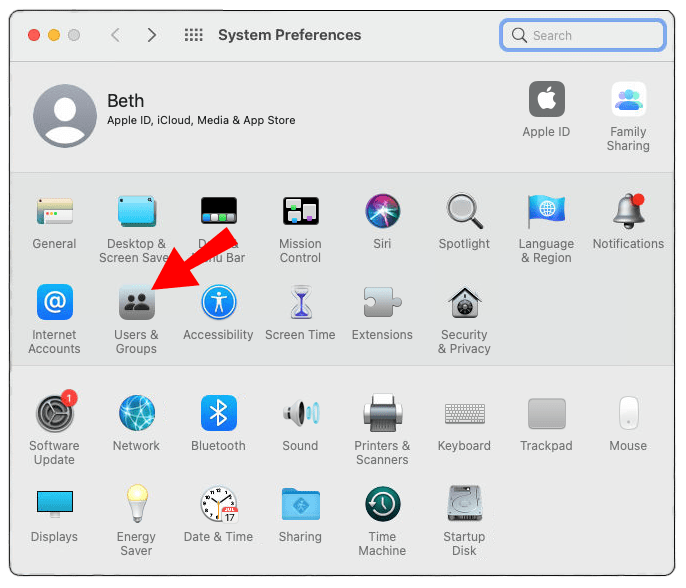
• Розблокуйте панель налаштувань, натиснувши на значок замка.
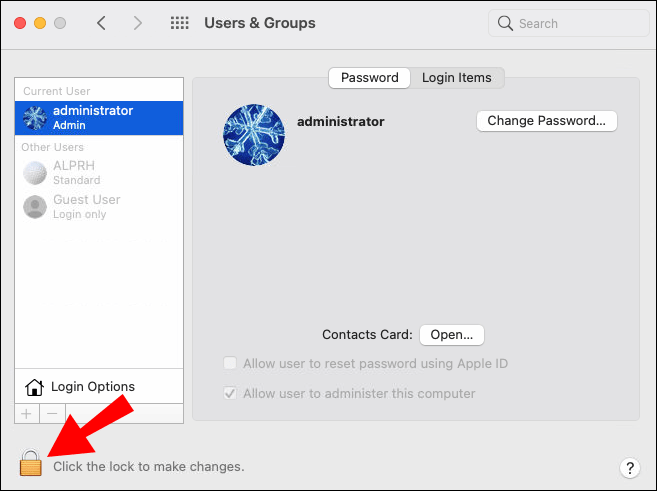
• Виберіть кнопку «+» у нижній частині екрана.

• Виберіть «Новий обліковий запис», а потім «Група».

• Введіть назву групи, а потім виберіть «Створити групу».

• Почніть додавати користувачів до нової групи.
Виберіть, хто може відвідувати ваш пристрій macOS
Більшості людей не дуже зручно надавати повний доступ до свого персонального комп’ютера будь-кому. Якщо ви не повністю комусь довіряєте, краще використовувати режим гостя в macOS. Таким чином, ви знаєте, що все, що вони можуть зробити, це переглянути та, можливо, зберегти файл, якщо ви їм дозволите.
Але коли вони закінчаться, ви можете легко вимкнути режим гостя і не турбуватися про те, що хтось інший отримає доступ до нього без вашого дозволу. Однак пам’ятайте, що ви не можете остаточно видалити гостя в macOS.
Чи дозволяєте ви режим гостя на своїй macOS? Дайте нам знати в розділі коментарів нижче.